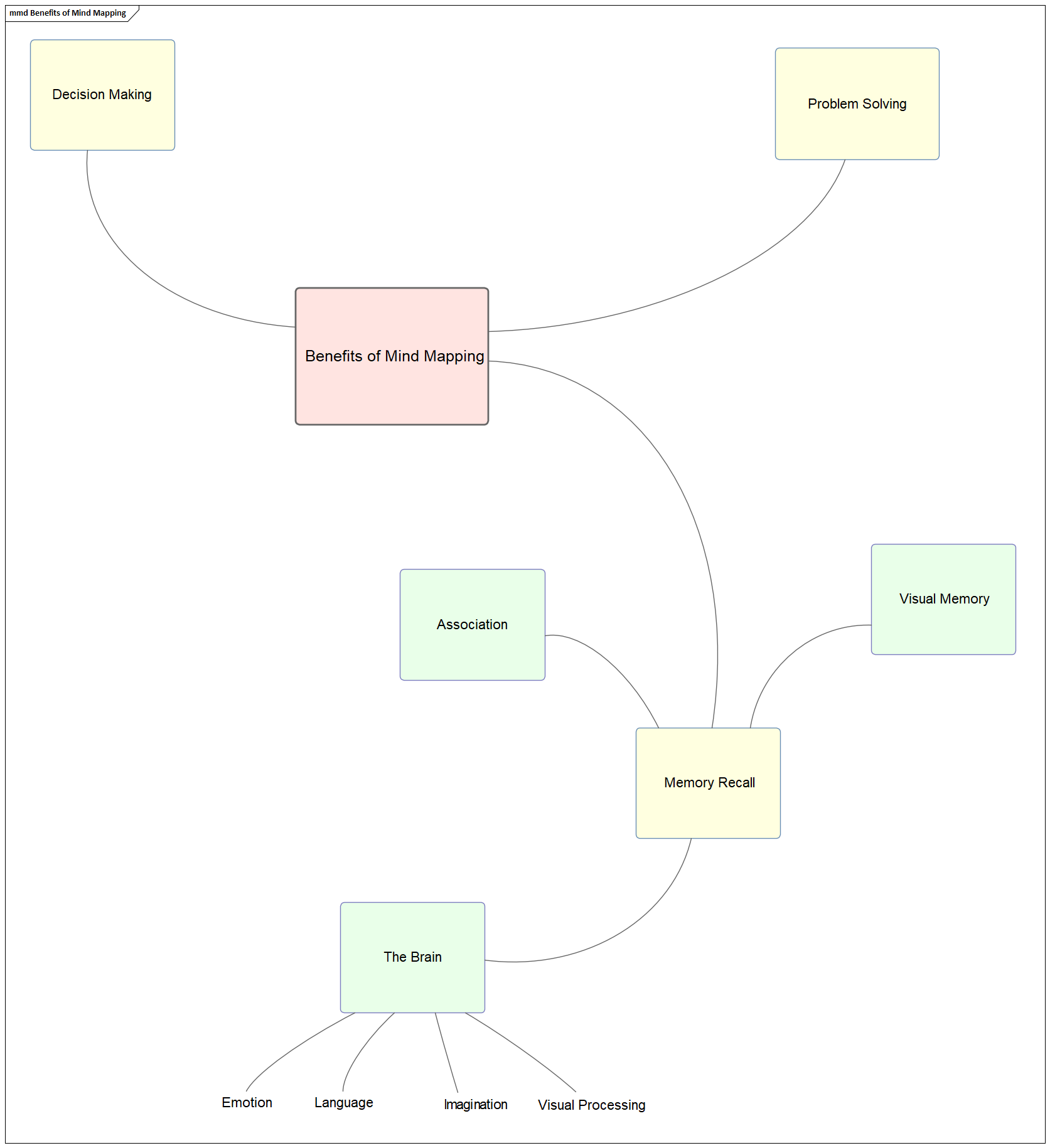| 前页 | 后页 |
思维导图
在会议和研讨会期间记录、组织和可视化想法
思维导图提供了一种灵活的视觉符号来传达复杂的信息。通常,它们用于学习、协作讨论、解决问题、头脑风暴、提出复杂的想法和决策。使用这种非线性方法可以以多种方式解释信息,从而产生独特和创新的解决方案。
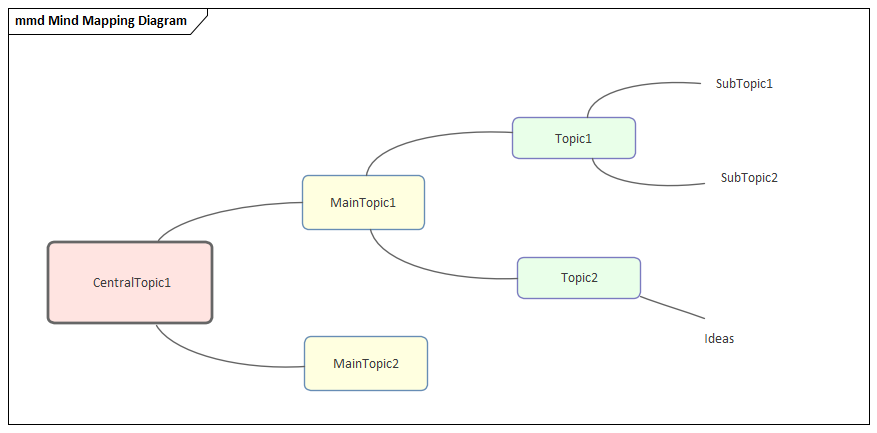
创建思维导图图表
- 打开Enterprise Architect并创建一个名为“StrategicModel.eap”的新项目文件;创建一个名为“企业”的简单视图,其中包含一个名为“思维导图”的包
- 右键单击“图表”包并选择“Add Figure”选项;创建一个名为“头脑风暴”的新思维导图
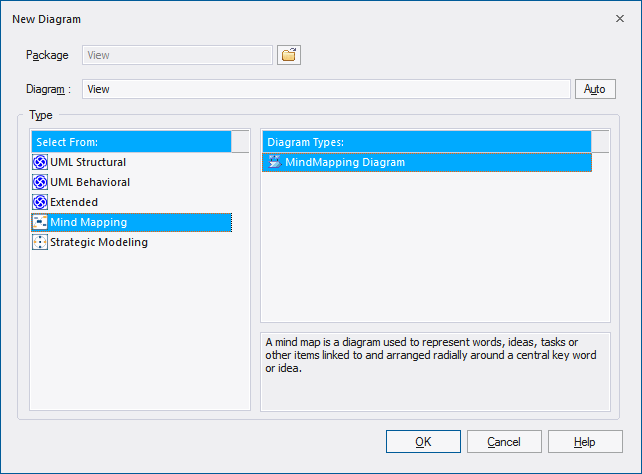
- 以中心主题开始:打开工具箱,在图形视图中间放置一个名为“图表of图表视图Mapping”的中心主题
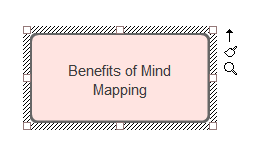
- 创建相关主题:使用快速链接器箭头创建三个主要主题,分别称为“问题解决”、“记忆回忆”和“决策制定”;或者,您可以使用工具箱中的关系连接器链接到相关主题
- 选择“Memory Recall”并使用快速链接器创建三个相关主题,称为“关联”、“视觉记忆”和“大脑”
- 选择“大脑”主题并使用快速链接器创建四个子主题,分别为“情感”、“语言”、“想象力”和“视觉处理”;您的图表现在应该包含 11 个相关主题
- 创建指向在线资源和重要元数据的链接:访问“思维导图的好处”中心主题的“属性”对话框,选择“文件”选项卡并输入显示的 URL 以访问Enterprise Architect帮助主题思维导图图表; Enterprise Architect可以轻松链接到任何补充材料,包括本地会议记录、相关文档、文件和网页
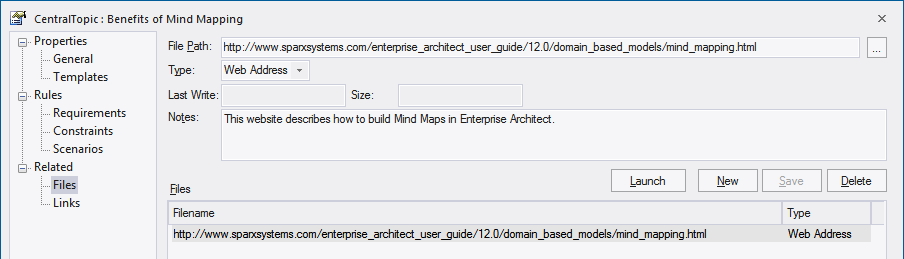
- 通过添加颜色使元素脱颖而出:如果您想引起对特定主题或概念的注意,请使用“布局>样式”功能区选项来更改元素的字体颜色-例如,更改“视觉处理”子-以蓝色为主题;颜色可用于构造信息并增强可读性

- 使元素具有不同的形状- 如果您愿意,可以使用自定义图表样式对元素的形状和配置进行进一步更改,如自定义图表样式帮助主题中所述
- 布局图:选择“布局>工具>图表布局>打开图表布局”选项来改变图表的外观这些工具提供了大量的自定义选项来增强图表的视觉布局和呈现;请注记,思维导图传统上使用曲线
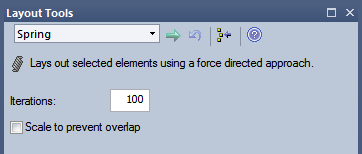
- 调整图表的高度和宽度:右键单击思维导图以修改图表的布局,基于选项“对齐元素(左、右、上、下、中心)”、“修改大小(自动大小,相同的高度和宽度)','空间均匀(上下等距离)'和'布局选定元素'
思维导图示例图表